Il existe des façons plus simples d'utiliser votre application de messagerie sur votre Windows 1o tablette ou ordinateur. Si vous utilisez actuellement l'écran tactile tablette ou un ordinateur portable qui a Windows 10 installé dedans, vous n'avez plus besoin de passer par différentes étapes de suppression du courrier comme le marquer dans la case de gauche, en cliquant sur l'icône de suppression et enfin trouvez-le dans la corbeille où vous pouvez le supprimer toujours. La suppression des mails sera désormais à portée de main d'un simple coup de glissade sur le mail correspondant.
Il existe diverses actions qui peuvent être effectuées sur un e-mail par l'action de balayage, que ce soit en déplaçant l'e-mail vers un dossier différent, l'archiver, le supprimer, le marquer comme lu ou non lu ou même marquer le courrier comme important. Laissez-nous vous guider à travers les étapes sur la façon de vous débarrasser des e-mails indésirables en les faisant glisser vers la gauche ou la droite.
Lire aussi: Comment activer la notification par e-mail avec alerte sonore dans Windows 10
Comment utiliser le balayage pour supprimer un e-mail sous Windows 10
Étape 1:
Cliquez sur l'icône Démarrer en bas à gauche de votre bureau. Ouvrez la vignette nommée Poster nommé sous le sujet La vie en un coup d'œil sur la droite.
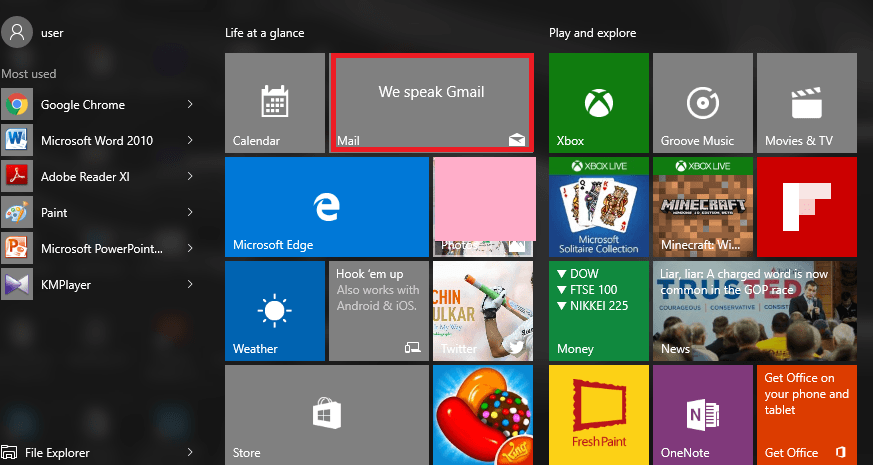
Étape 2:
Si vous êtes déjà inscrit, votre courrier apparaît directement. Sinon, ajoutez votre compte en le liant à Outlook, Yahoo ou Gmail, ouvrez le courrier par nom d'utilisateur et mot de passe et acceptez ses politiques.
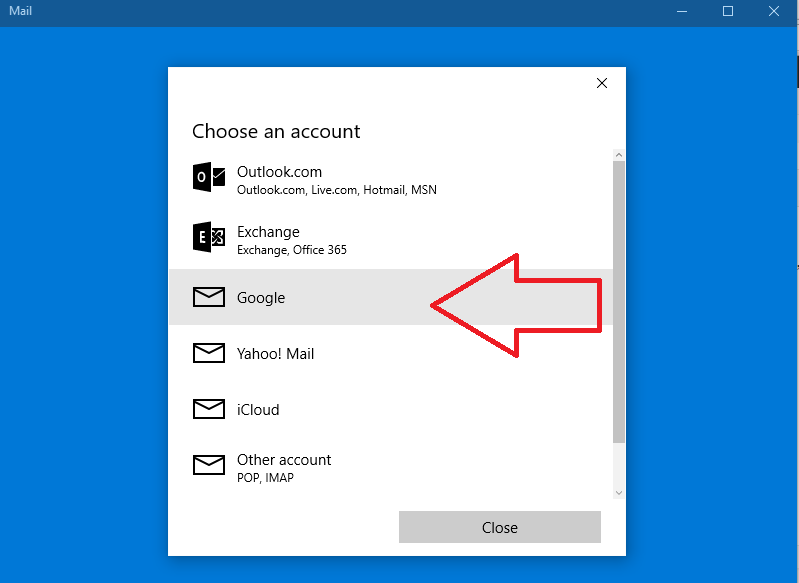
Étape 3:
Une fois le courrier ouvert, cliquez sur l'option Paramètres qui sera indiquée par une icône d'engrenage en bas à gauche.
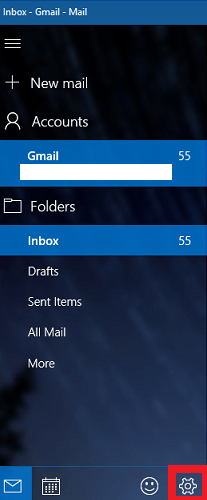
Étape 4:
Dans le menu qui apparaît, faites défiler vers le bas et trouvez Actions rapides sur sa liste d'options. Cliquez dessus.
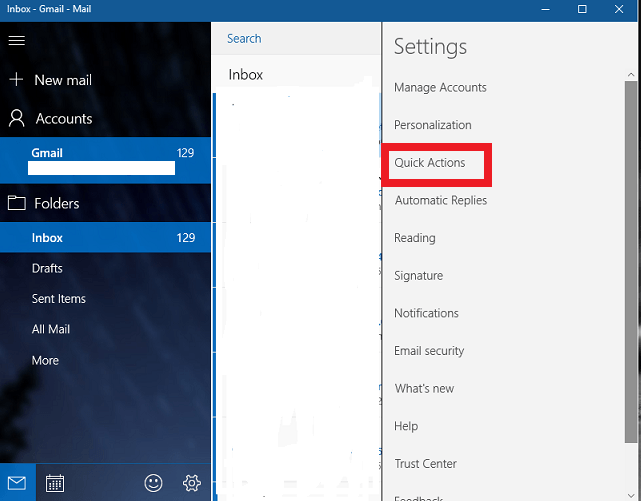
Étape 5 :
Maintenant, vous devez appuyer sur la barre à côté de Swipe et la basculer sur le côté On. Ce n'est qu'alors que vous pouvez définir diverses options pour Swipe.
Étape 6 :
Sélectionnez l'option Effacer de Balayez vers la gauche/survolez le menu. Par défaut, il sera défini sur Archiver. Cela vous permet de supprimer des e-mails en glissant simplement sur la gauche à partir de maintenant. Vous pouvez également le changer pour glisser vers la droite en changeant l'option en haut.
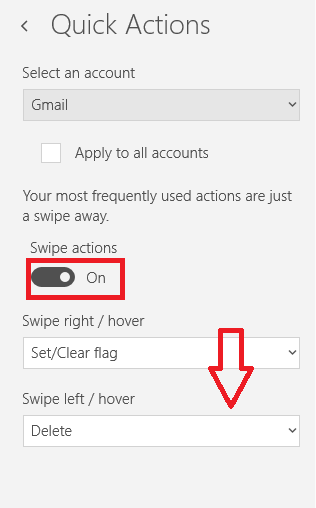
Étape 7 :
Ouvrez votre boîte de réception, faites glisser le courrier indésirable vers sa gauche et vous le trouverez ensuite dans le dossier Corbeille.
Gagnez du temps à partir de maintenant en utilisant Windows 10 utilitaires au maximum.

![Dernière version de Java JRE: Télécharger et installer [32 bits, 64 bits]](/f/7013d632ce0570f61d1d3764a9582b37.jpg?width=300&height=460)
